スマホの正しい捨て方|安全に処分できる場所と注意点を詳しく解説
こんにちは。
あま市のリサイクル買取センター『しげん屋』です。
買い替えで不要になったスマホの処分方法に迷う人も多いのではないでしょうか。
捨てるのが怖くて「そのままにしている」という人もいるかもしれません。
スマホには個人情報や大切なデータが詰まっているため、できるだけ安全に処分したいですよね。
この記事では、スマホの正しい捨て方や注意点、安全に処分できる場所を解説します。
目次
壊れた・必要なくなったスマホの捨て方

壊れたり、不要になったりしたスマホを「放置している」という人もいるでしょう。
捨てたいと思っても、スマホには個人情報が詰まっているので処分方法に迷ってしまいますよね。
まずは、一般的なスマホの処分方法を紹介します。
スマホの捨て方①au、ドコモ、ソフトバンクショップへ持込
スマホを捨てるなら、auやドコモ、ソフトバンクショップへ持ち込みましょう。
キャリアショップでは、スマホのメーカーやキャリアを問わず無料で回収してくれます。
特にドコモとソフトバンクショップは、ケータイパンチなどの専用工具を使いスマホを粉砕処理してくれるので、データの消去が正しくできているか不安な方にもおすすめですよ。
回収したスマホから金やレアメタルといった貴重な資源を取り出し、再利用する取り組みもおこなわれています。
スマホの捨て方②家電量販店で回収してもらう
壊れたスマホや必要なくなったスマホは、ビッグカメラやエディオンといった家電量販店でも無料で回収してもらえます。
なかにはキャリヤショップと同じように粉砕処理をしている店舗もあるので、気になる方は最寄りの家電量販店に問い合わせてみましょう。
もちろん、キャリアやメーカー問わず回収してもらえますよ。
家電量販店でも、回収したスマホからレアメタルなどの貴重な資源を取り出し、環境保全に貢献しようとする動きが広まっています。
スマホの捨て方③自治体の回収ボックスに入れる
スマホの捨て方には、自治体の回収ボックスに入れる方法もあります。
自治体の回収ボックスなら、最寄りにキャリアショップや家電量販店がない場合にも手軽に捨てられますよ。
回収ボックスの設置場所は自治体のウェブサイトで確認できます。
ただし、回収ボックスには誰でもアクセス可能です。
そのため、データ消去をしてから処分したとしても、悪意のある人が復元してしまう可能性もあることを覚えておいてください。
スマホを捨てるときの注意点

スマホを捨てる際には、自治体のルールだけでなく注意点もあります。
大切やデータや個人情報を守るためにもしっかり確認しておきましょう。
自治体によっては不燃ごみとして捨てられない
自治体によっては、スマホは「不燃ごみ」として捨てられません。
理由は、小型家電リサイクル法が施行されたことから、貴金属やレアメタルなどの有用金属が含まれるスマホをリサイクルしようとする取り組みがおこなわれているからです。
自治体ごとにルールが異なるので、不燃ごみとして捨てる前に一度確認しましょう。
スマホは壊れていてもデータが盗まれる可能性がある
スマホが壊れていると油断して「そのまま捨てよう」と思う人もいるかもしれませんが、スマホは壊れていてもデータが盗まれることも。
データは復元ソフトやデータ復元をおこなっている業者を利用すれば、壊れたスマホからでも復元できることがあります。
そのため、たとえスマホが壊れていても安全に処分できる場所へ持って行くなど、信頼できる方法でデータ消去しましょう。
分割支払いが終わっていないスマホを処分しない
スマホは分割支払いが終わってから処分しましょう。
買取業者のなかには、分割払いの残債のある端末の買取をおこなっているところもありますが、後々トラブルが発生する場合も。
たとえば、残債のあるスマホを売却したあとに支払いが滞ると、その端末はキャリアからネットワーク利用制限がかけられた「赤ロム」と呼ばれる状態になってしまいます。
赤ロムになるとSIMカードを挿したとしてもメールや通話が使えないほか、売却したお店から損害賠償を請求されるケースもあるので、必ず分割支払いが終わってから処分しましょう。
スマホの安全な捨て方3ステップ
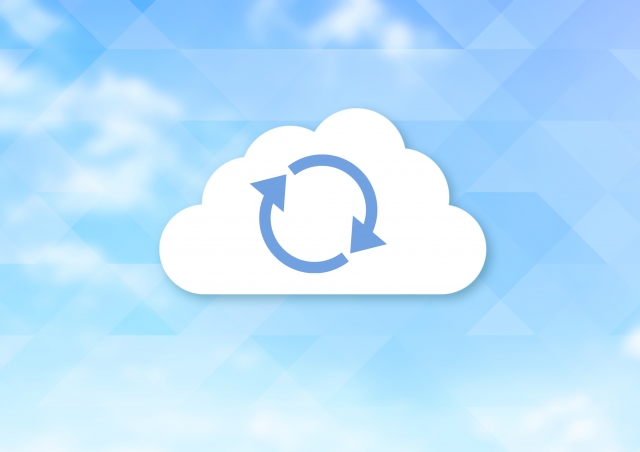
個人情報の流出が不安で「スマホを捨てるのが不安」という人もいますよね。
そこで、ここからはスマホの安全な捨て方3ステップを紹介します。
ステップ①データのバックアップをとる
まずはデータのバックアップをとります。
スマホを捨てたあとでデータのバックアップ忘れに気が付いても手遅れです。
そうなる前に、大切なデータをバックアップしましょう。
ここではiPhoneとAndroidにわけて紹介します。
iPhoneのバックアップ方法
iPhoneのバックアップにはさまざまな方法がありますが、ここではiCloudを使う方法を説明します。
- ホーム画面の「設定」をタップ
- 「ユーザー名」をタップ
- 「iCloud」をタップ
- 「iCloudバックアップ」をタップ
- 「今すぐバックアップを作成」をタップ
- 「最後に作成されたバックアップ」に時刻が表示されたらバックアップ完了
iCloud へのバックアップは、Wi-Fiに接続できる環境でおこないましょう。
Androidのバックアップ方法
Androidのバックアップ方法も4種類ありますが、今回は「Google ドライブ」を使う方法を紹介します。
- ホーム画面の「設定」をタップ
- 検索窓で「バックアップ」を検索
- 「バックアップアカウント」をタップ
- 「Google アカウント」をタップ
- 「Google ドライブへのバックアップ」をオン
- 「今すぐバックアップ」をタップ
- 「今すぐバックアップ」の表示が元通りになったらバックアップ完了
きちんとバックアップできたか気になる人は、「Google ドライブ」からチェックできますよ。
ステップ②本体を初期化する
バックアップができたら、次は本体を初期化します。
スマホには個人情報がたくさん含まれているため、事前に本体を初期化しておきましょう。
iPhoneの初期化方法
- ホーム画面の「設定」をタップ
- 「一般」をタップ
- 「転送または iPhone をリセット」をタップ
- 「すべてのコンテンツと設定を消去」をタップ
- 「続ける」をタップ
- 「今すぐ消去」をタップ
- Apple ID のパスワードを入力し、「オフにする」をタップ
- 「iPhoneを消去」をタップして初期化完了
iPhoneの初期化が完了すると、すべてのデータが削除され設定も初期化されます。
Androidの初期化方法
- ホーム画面の「設定」をタップ
- 「システム」をタップする
- 「詳細設定」をタップする
- 「リセット オプション」をタップする
- 「すべてのデータを消去(出荷時リセット)」をタップする
- 「すべてのデータを消去」をタップして初期化完了
Androidは初期化しても、すべてのデータが消えていないことがあります。
そのため、あらかじめデータを暗号化しておいてください。
ステップ③SDカードやSIMカードを抜く
最後に、SIMカードやSDカードを忘れずに抜きましょう。
特にSIMカードには電話番号の個人情報などが残されているので入れたままにすると危険です。
取り外したらキャリアショップで返却する、もしくは自分で破壊してから捨てましょう。
いらなくなったスマホはしげん屋が回収します!
『しげん屋』は愛知県・あま市で、切手・テレフォンカード・貴金属の買取、生前遺品整理を行うリサイクルショップです。
いらなくなったスマホや不用品回収の無料査定を行っています。
ぜひ、お気軽に『しげん屋』をご利用ください。
お気軽にお問い合わせください。052-462-9050受付時間 10:00-17:00 [ 水・日・祝 定休日]
お問い合わせ

